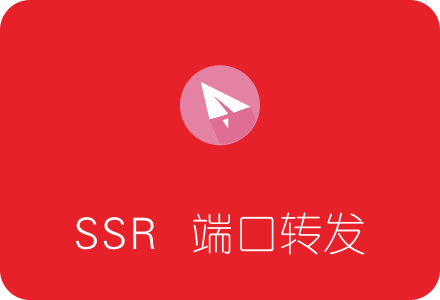
关于ShadowsocksR端口转发
默认情况下,我们在使用SSR Windows客户端时,会发现它只能自动代理HTTP流量,即80/443端口的流量,即使设置为全局代理模式也一样。
这对我们正常浏览网页及下载普通文件,基本没有影响。
但是电脑上一些常用的软件,如果走的是非HTTP协议的流量,又想让它通过SSR代理,那么就需要对SSR客户端进行一些额外设置了,比如端口转发。
以下相关内容,在SSR Windows客户端的基础上展开,如果需要安装,可参考:SSR Windows客户端下载、安装及使用教程
SSR 端口转发的用途
下面举两个常用的例子:
- Windows远程桌面连接走SSR代理
比如手里有一台国外服务器,安装Windows系统,通过远程桌面连接进行管理。但是线路一般,连接很慢,操作很不流畅。这种情况就可以设置远程桌面走SSR代理,通过网络较好的SSR服务器进行中转,从而加快远程桌面连接速度,大幅减少卡顿。
- Putty通过SSR中转连接Linux服务器
如果你使用的是Linux系列的服务器,同样因为网络不佳造成Putty连接不畅,那么通过SSR端口转发也可以帮忙解决。
以上两例适用于拥有多台VPS服务器的用户,仅做示例,其它Windows软件也可以参考实行。理论上,SSR端口转发可以在不借助其它工具的情况下,代理电脑上任意软件的流量。
如何使远程桌面连接走SSR代理
下面我们具体介绍一下,远程桌面连接的代理设置,其它软件可以参考,步骤是一样的。
原始环境:国外VPS安装Windows系统,网络状况较差,经常性连接失败,即使连接成功,操作也极其卡顿,无法正常使用。
改善效果:通过SSR转发远程桌面后,很快连接成功,操作流畅,与本地桌面操作区别不大。
具体方法:
1.打开SSR Windows客户端,右键点击任务栏小飞机,选择端口设置:
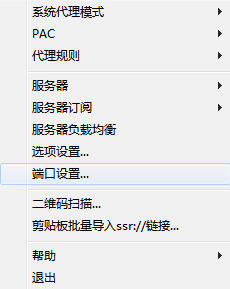
2.在端口设置窗口中,点击添加按钮。
注意:在点击添加之前,不要直接填写下图右侧内容,即使填写了也无法保存,没有效果。
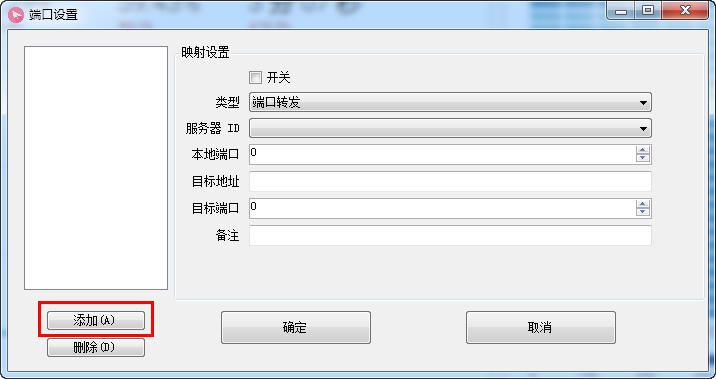
3.下面就可以填写右侧内容了,如下图所示,填写完成后点击确定保存。
- 开关:打勾。
- 类型:选择端口转发。
- 服务器ID:选择之前设置好的SSR服务器。
- 本地端口:随意设置一个,用做后期远程桌面连接,建议设置为较大端口号,比如53389,避免冲突。
- 目标地址:填入Windows服务器IP地址。
- 目标端口:3389,即远程桌面连接的默认端口。
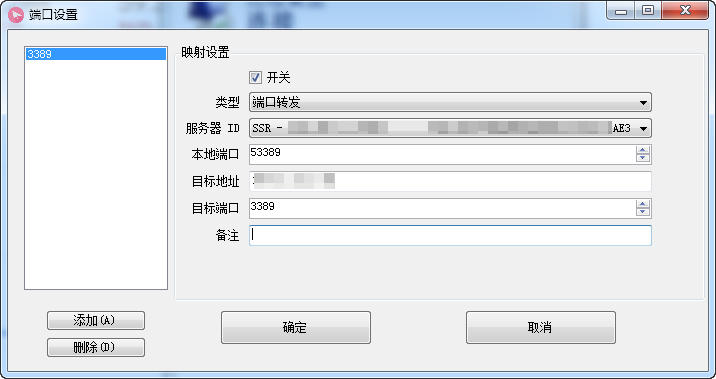
4.现在SSR的端口转发已经设置完毕,接下来可以使用远程桌面连接远程服务器了。
注意:在使用远程桌面时,要填写本机地址 53389,即127.0.0.1:53389,这样才能通过SSR代理,如下图所示:
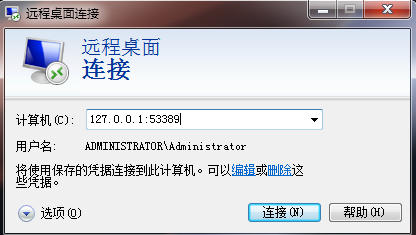
5.远程桌面连接成功后的界面如下图所示:
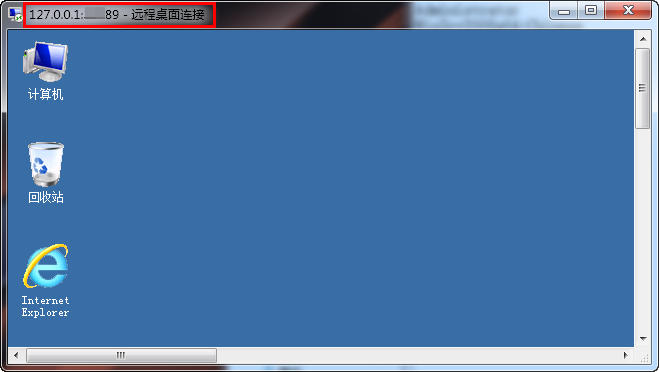
6.设置成功后,如果你不想通过SSR代理连接远程桌面,那么直接将远程桌面的IP地址,由127.0.0.1:53389改为服务器IP即可,无需其它设置。
关于SSR 端口设置另外两项功能
SSR的端口设置功能中,除了端口转发外,还有两项:强制代理/规则代理。
这两项的设置比较简单粗暴,可以设置直接代理本地某个端口的流量,大家可以根据自身情况酌情使用。
提示:这个功能并不适用于前文所讲的远程桌面代理,因为远程桌面连接的是服务器3389端口,而连接时使用的本地端口并不固定。
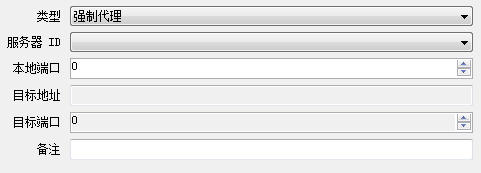

发表评论